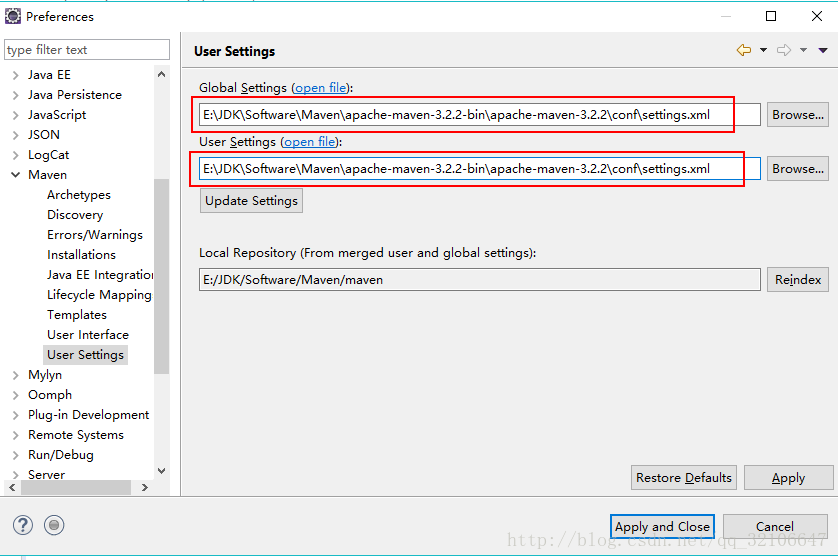简介
Maven可以方便地管理项目,有了maven,我们不再需要手动导入jar包,关心jar在哪里和从哪里找的问题,而是告诉Maven我们需要什么jar,maven会立刻给我们从它专门存储jar的仓库中找到我们需要的 jar 。
软件
Apache Maven官网上最新下载版本为Apache Maven 3.5.0
本博客中提供的版本为Apache Maven 3.2.2以及SSM开发中常用的jar包共享仓库
安装
将apache-maven-3.2.2-bin.zip解压后放到无空格无中文的路径下即可。maven.zip是个共享文件。
关于仓库
我们一般会事先找好需要的jar包,放入仓库,把仓库交给maven管理。但是由于maven的默认仓库位置是在C:\Users\你登录windows时的用户名\.m2\repository里,但我们一般不建议将仓库放在C盘(你换系统的时候要格式化C盘,造成仓库丢失),因此要更改maven的仓库路径。
更改仓库路径
解压后打开apache-maven-3.2.2-bin\apache-maven-3.2.2\conf\settings.xml,找到注释中的节点 <localRepository>/path/to/local/repo</localRepository>(没记错应该在53行),赋值粘贴到注释外,将值改为仓库的路径,假如我的仓库打开是这样:<br>
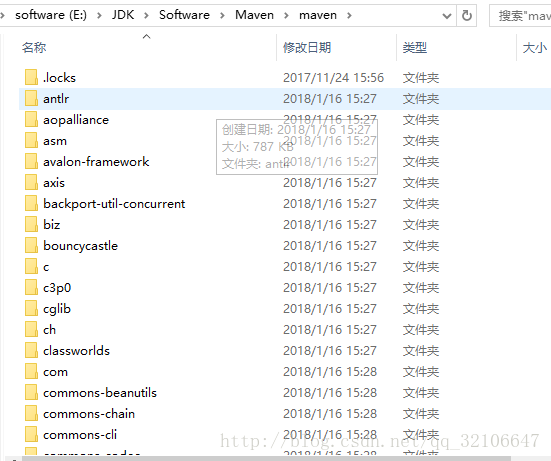
那么就应该为: <localRepository>E:/JDK/Software/Maven/maven</localRepository>
验证Maven是否安装成功
1. 为了在任何路径下都能方便操作maven,需要给maven配置路径环境变量path。步骤:此电脑-属性-高级系统设置-高级-环境变量-在系统变量中找到Path,点击编辑,新建环境变量,把maven所在目录到bin复制粘贴上去,完成。假如我的maven在 E:\JDK\Software\Maven\apache-maven-3.2.2-bin\apache-maven-3.2.2下,我就应该填写 E:\JDK\Software\Maven\apache-maven-3.2.2-bin\apache-maven-3.2.2\bin。
2. 进入dos命令行,输入mvn -v,如图所示则代表安装成功了。
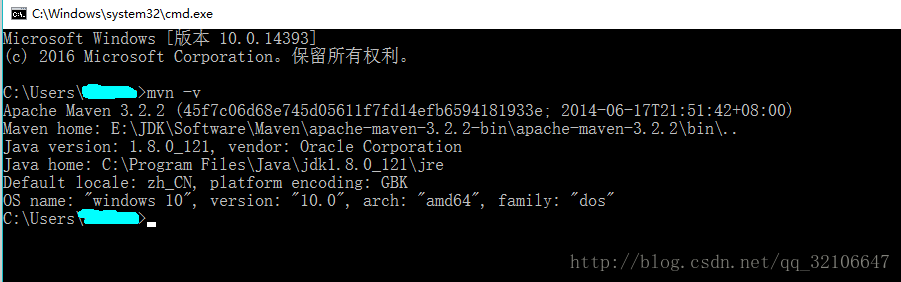
在Eclipse中集成maven
1. 如果想在Eclipse中方便地使用maven,就应该在Eclipse中集成maven,打开Window-Preferences-Maven-Installations,可以清楚地看见Eclipse已经有个默认自带的maven,但是我们用的是apache的maven而不用它,所以右键Add
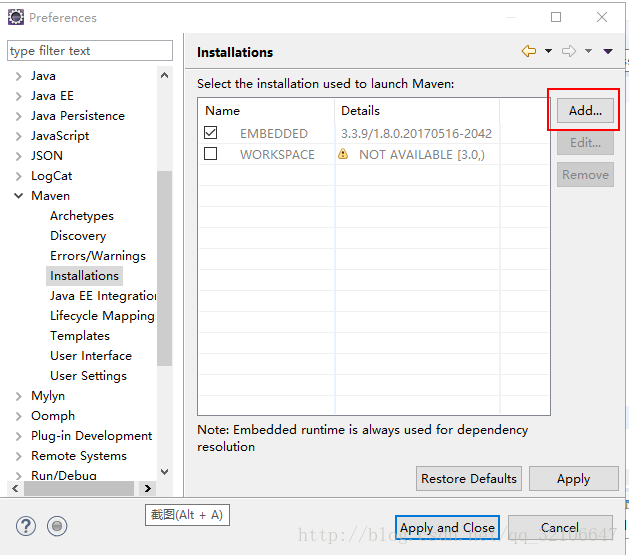
2.
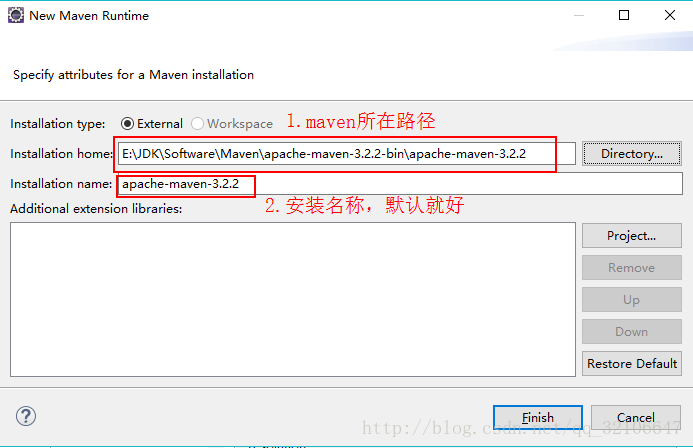
3. 点击finish,maven配置完成。
4. 光配置maven是不够的,还需要告诉Eclipse我们的maven仓库在哪里,后期便于maven找jar包,因此我们需要配置左侧的User Settings. GlobalSettings和UserSettings填的都是maven路径下conf下的settings.xml文件,然后你会神奇地发现下面的LocalRepository自动变成了你刚刚在settings.xml配置的路径。点击Apply and close 就集成完啦。